Agent Générique dans OTOBO / Znuny
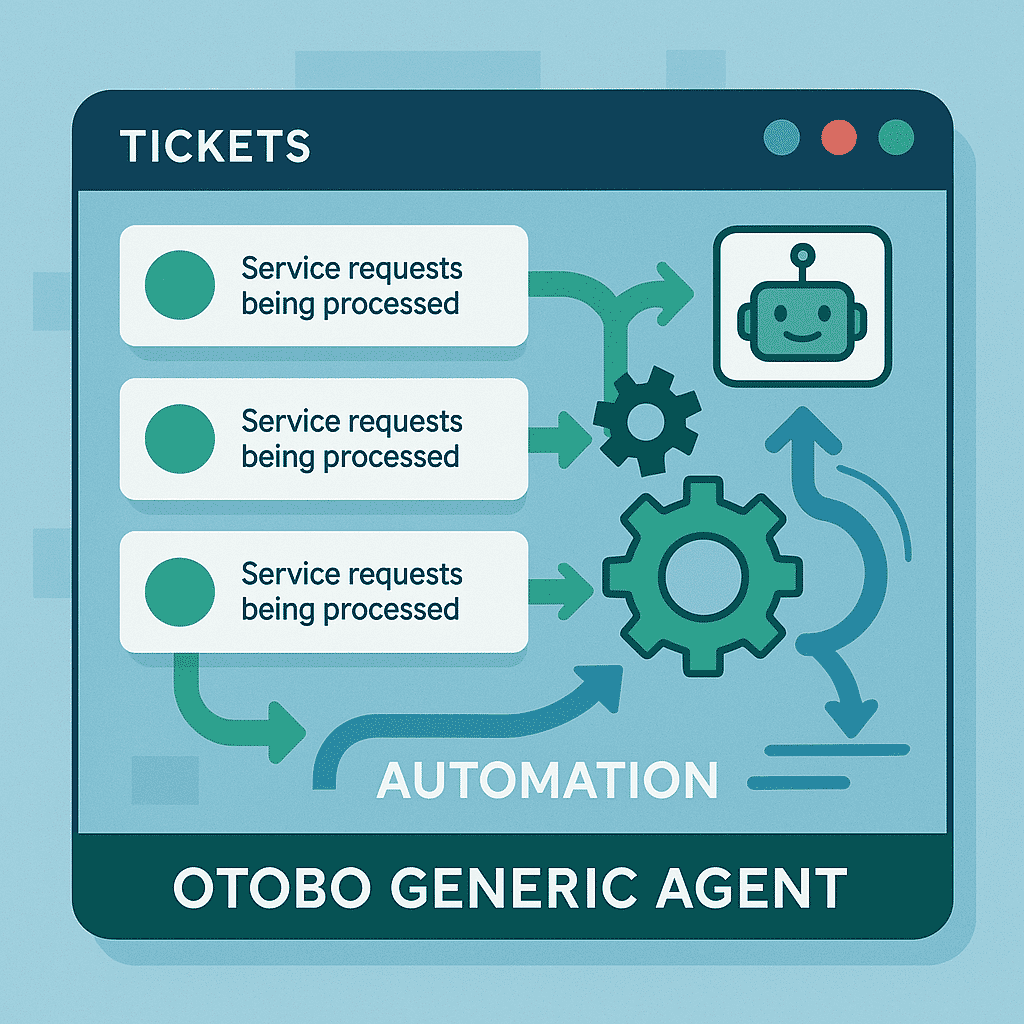
L'Agent Générique permet de traiter automatiquement les tickets en fonction de critères de recherche, de conditions temporelles ou événementielles, le tout sans nécessiter de scripts personnalisés. Il vous permet ainsi de standardiser et d'accélérer les étapes récurrentes des processus et d'améliorer la qualité de votre support.
Table des matières
- Points forts et cas d'utilisation
- Démarrage rapide : Configuration du flux de travail
- Configuration des tâches
- Commandes et modules
- Conseils et meilleures pratiques
Points forts et cas d'utilisation
Affectation automatique Attribuez les tickets directement à l'équipe responsable en fonction de l'expéditeur, de l'objet ou des mots-clés.
Ajustement des priorités Modifiez la priorité, le statut ou l'affectation du service dès qu'un ticket remplit certains critères.
Gestion du spam Videz automatiquement les files d'attente de spam à intervalles librement définissables.
Notifications Informez les agents ou les clients par e-mail des actions automatisées.
Démarrage rapide : Configuration du flux de travail
Créer une nouvelle tâche Dans l'interface de l'agent, cliquez sur Add Job.
Définir les critères de recherche
- Filtre → Champ, Opérateur, Valeur
- Heure/Événement → par ex. « Créé avant 30 jours » ou « Lors de la mise à jour du ticket »
Définir les actions
- Modifier les attributs du ticket (Priorité, File d'attente, Service, Statut…)
- Ajouter des notes
- Exécuter des commandes de ticket ou des modules personnalisés
Enregistrer et activer Votre tâche s'exécutera désormais automatiquement en arrière-plan.
Remarque : Par défaut, l'Agent Générique vérifie toutes les 5 minutes si de nouveaux tickets correspondent aux règles. Ajustement via System > Daemon > GenericAgent.Interval.
Configuration des tâches
1. Critères (When)
Définit quels tickets seront traités :
| Type | Exemple |
|---|---|
| Recherche texte libre | Subject LIKE "%Facture%" |
| Client | CustomerID = 42 |
| Champ dynamique | DynamicField_OrderStatus = "open" |
| Basé sur le temps | Created < „NOW - 7 days“ |
2. Actions (Then)
Possibilités du bloc « Then » :
- Mettre à jour le tickettext
Queue = "Finance" Priority = "High" Service = "Billing"
Ajouter une note
“Ticket automatiquement priorisé en raison d'un retard >7 jours.”
Module personnalisé Sélection parmi les extensions installées.
E-mail à l'agent/client Basé sur un modèle.
3. Mode d'exécution
- Périodique (Par défaut) Intervalle via la configuration système.
- Basé sur événement Directement lors de la création/mise à jour d'un ticket.
Commandes et modules
| Fonction | Nom du module |
|---|---|
| Créer / modifier une tâche | AgentGenericInterfaceJob |
| Gestionnaire backend | Kernel::GenericInterface::Handler::Ticket::Generic |
| Commandes de ticket | par ex. AgentTicketPriority, AgentTicketPrint |
| Exemple de module perso | Kernel::GenericInterface::Executor::MyCustomModule |
Captures d'écran :
Conseils et meilleures pratiques
Test de règles Activez d'abord le Mode Test dans le formulaire de tâche pour voir les résultats « uniquement pour vérification ».
Performance Évitez trop de règles complexes avec des combinaisons OR ; divisez-les en plusieurs tâches.
Documentation Décrivez toujours le but et la fonction de l'automatisation dans les commentaires de la tâche.
Sécurité Pour des actions comme « Supprimer le ticket », faites attention aux vérifications de conditions minutieuses.
En utilisant l'Agent Générique, vous augmentez durablement l'efficacité et la cohérence de vos flux de service et libérez du temps pour des tâches à valeur ajoutée. Bonne automatisation !


